Cómo configurar el enrutador Netgear ! Una guía completa
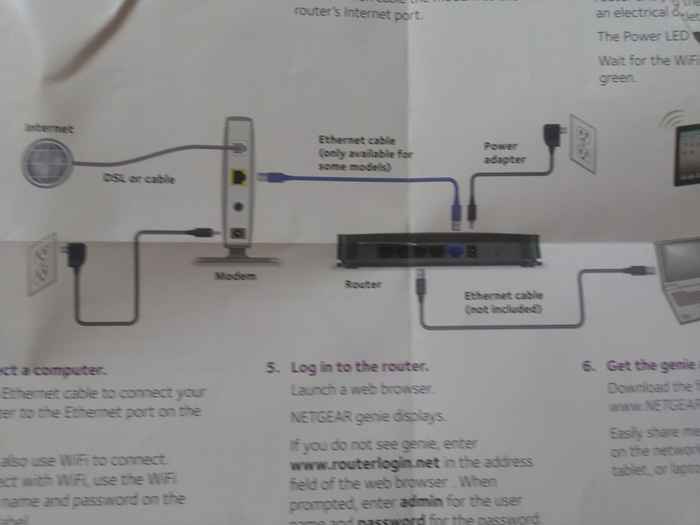
- 3262
- 808
- Claudia Baca
Ahora, si estaba utilizando una conexión a Internet con cable, la está utilizando con un módem o directamente sin un módem. Para aquellos que no saben qué es un módem, un módem es un dispositivo que convierte los datos del formato de ondas analógicas en formato digital. Ahora, por ejemplo, has comprado un Enrutador de netgear y no se como configurar. Aquí hay una guía completa para el enrutador configurado en simples pasos. Aunque en el manual de configuración de configuración generalmente se dan, pero no se detallan y le muestran cada paso requerido. Aquí en este tutorial lo guiaré para configurarlo, incluso si no lo has hecho antes y eres un novato completo.
Caso I: En caso de módem
- Hacer la asamblea dada en la foto de abajo.
- Conecte Internet al módem
- Conecte el módem con el enrutador con el cable Ethernet corto dado con el enrutador.
- Conecte el cable Ethernet a la ranura de diferentes colores. En mi caso es azul.
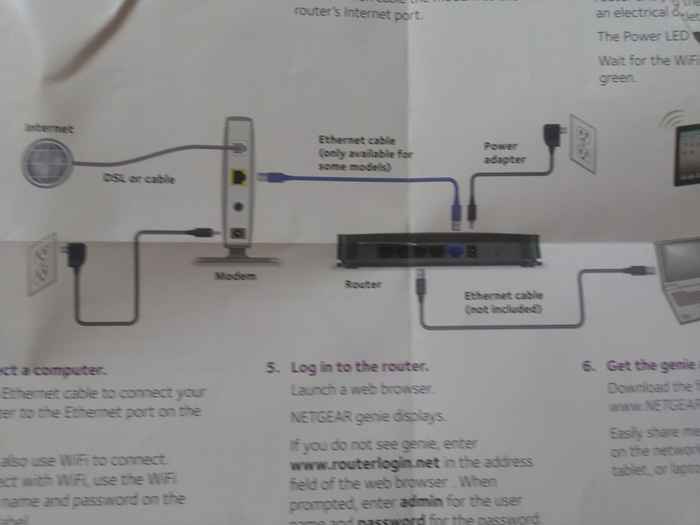
Caso 2: si no se requiere módem.
- Configure el ensamblaje como se muestra en la imagen a continuación.
- Conecte el cable de Internet al enrutador. Habrá cuatro o cinco espacios presentes. Una de las ranuras será de color diferente. Conectarlo a la ranura de diferentes colores.
- Ahora conecte el enchufe de alimentación al enrutador y enciendalo.
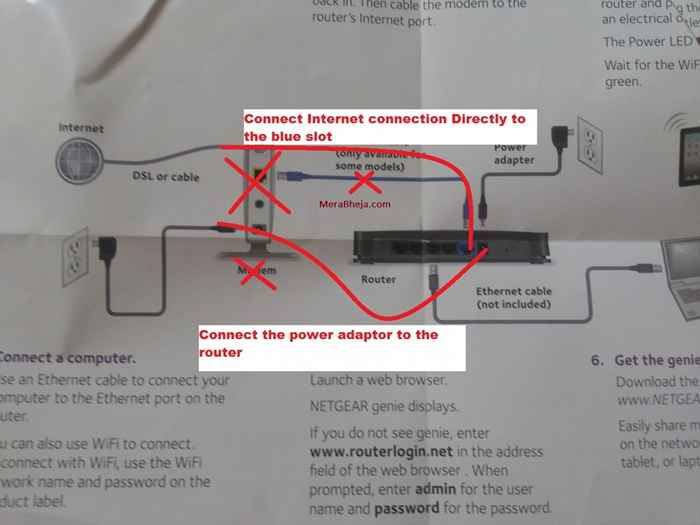
Mira la parte inferior del enrutador

Ahora abra su wifi en su computadora portátil y conéctese al nombre de la red WI FI. En la imagen de arriba, el nombre de la red WiFi es Netgear12.
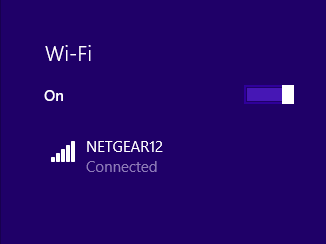
Cuando intente conectarse por primera vez, solicitará una contraseña de red. Debe ingresar la clave de red (contraseña) que se encuentra en la parte inferior del enrutador aquí.
Una vez que estés conectado. Opne un navegador de su elección y escriba URL: enrutador.neto
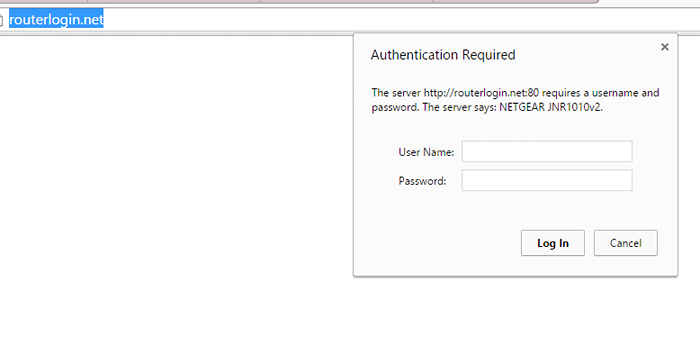
Ahora le indicará el nombre de usuario y la contraseña. Coloque el ID de usuario y la contraseña que tiene del manual. En mi CAE, como he comprado un enrutador de red, es -
ID de usuario - administración
Contraseña - contraseña
Después de entrar, haga clic en Internet en la barra lateral izquierda. En la página que viene, debe ingresar los siguientes detalles.
- Dirección IP
- Máscara de subred IP
- Dirección IP de puerta de enlace
- DNS primario
- DNS secundario
- Dirección MAC del enrutador
Ahora, para los primeros cinco detalles, simplemente vaya a sus conexiones de red y vaya a las propiedades TCP/IPv4 NAD NOTA en un bloc de notas e ingrese en RouterLogin.neto .
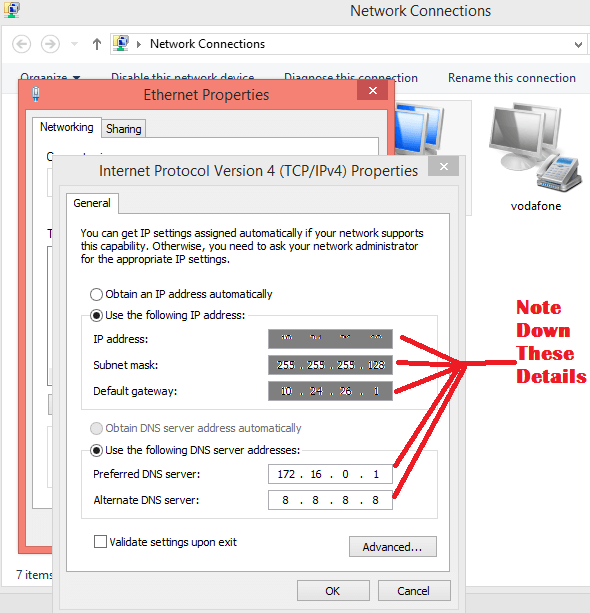
En lo que respecta a la dirección MAC del enrutador, se registrará automáticamente en el formulario. También puedes encontrarlo en la parte posterior de tu enrutador.
Ingrese todos los detalles encontrados en dos imágenes anteriores en Routerlogin.Formularios de entrada netos según lo dado.
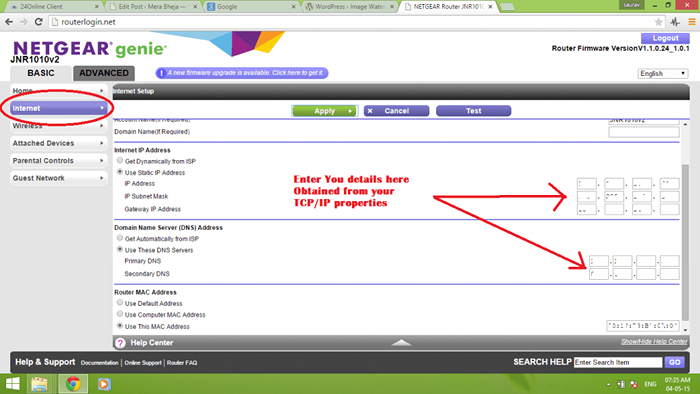
Ahora finalmente haga clic en Aplicar. Tomará unos segundos mostrándole una barra de progreso y ahora podrá navegar por Internet.
Antes de continuar, haga clic en la conexión inalámbrica en la barra izquierda y cambie su frase de pases allí. Elija un nombre diferente (SSID). He visto a algunos de mis amigos usando troyano o virus como su nombre SSID, para que cualquier otra persona que intente conectarse con su wifi piense. Cualquiera que sea el nombre SSID, elija una contraseña segura que tenga combinaciones de caracteres alfanuméricos.
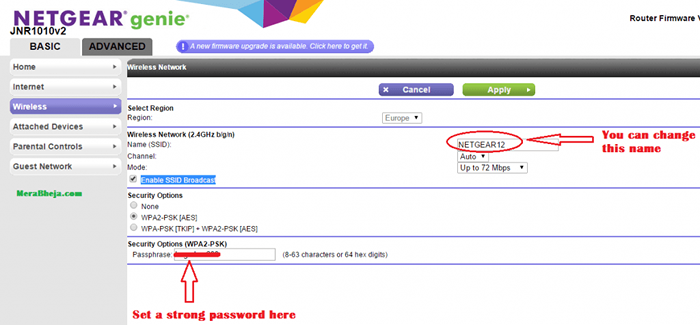
Si su conexión a Internet requiere un inicio de sesión. La página web que abra requerirá un inicio de sesión. También puede poner su detalle de inicio de sesión en el routerlogin.neto, pero eso no se recomienda, ya que agrega una capa de seguridad de usar su Internet por otros.

